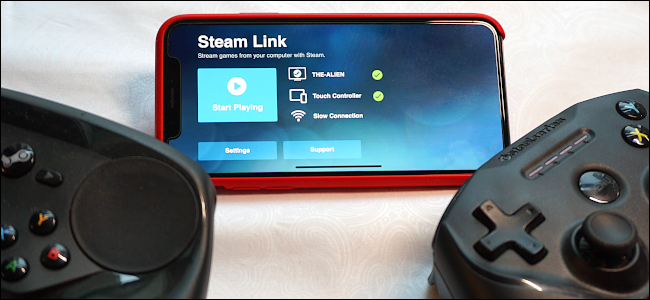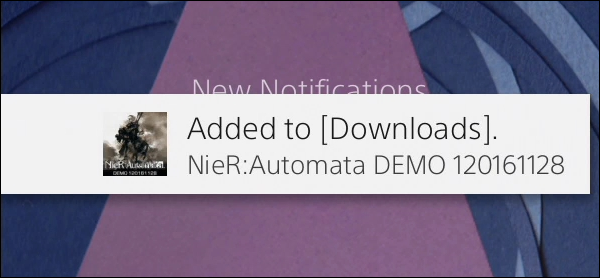Bilgisayarlar tamamen geriye dönük uyumlulukla ilgilidir, ancak bu sorunlara yol açabilir. DOS için tasarlanmış oyunlar ve hatta Windows'un daha önceki sürümleri, bazı ayarlamalar yapılmadan Windows'un modern sürümlerinde düzgün çalışmayabilir.
Oyunlarda sorun gidermeye çalışırken bilmeniz gereken temel şeyler konusunda size rehberlik edeceğiz - bunların çoğu, Steam'den eski oyunları satın alsanız bile geçerlidir.
Kullanım DOSBox DOS Oyunları için
Komut İstemi'nde çalıştırmayı denerseniz, çoğu DOS oyunu modern Windows sürümlerinde çalışmayacaktır. Komut İstemi, Sound Blaster kartlarına ve DOS oyunlarının bağlı olduğu diğer tüm şeylere düşük seviyeli erişimi taklit eden eksiksiz bir DOS ortamı sağlamaz.
Eski DOS oyunlarını Windows'un modern sürümlerinde çalıştırmak için DOSBox'u kurmanız yeterlidir. DOSBox, Mac ve Linux için de mevcuttur, böylece klasik DOS oyunlarını herhangi bir PC işletim sisteminde çalıştırabilirsiniz. DOSBox'ın sürümleri de Android ve iOS'a taşındı.
Başlamak, DOSBox'u çalıştırın ve DOS oyununun dizinini içine ekleyin . Daha sonra DOSBox'u, DOS çalıştıran eski bir bilgisayarı kullanıyormuş gibi kullanabilirsiniz. Bir oyun düzgün çalışmazsa, oyunun adı ve "DOSBox" için bir Google araması yapın ve bunu ayarlayan diğer kullanıcılardan ipuçları bulacaksınız.
DOSBox o kadar iyidir ki Steam ve GOG gibi sitelerde satılan birçok eski DOS oyunu, DOSBox ile çalışmak üzere önceden yapılandırılmış olarak gelir ve bunları kendiniz herhangi bir yapılandırma yapmadan oynamanıza izin verir. Eğer eski oyunlara sahipseniz, onları tekrar satın almanız gerekmez - sadece DOSBox'ta ince ayar yapın.

Yönetici olarak çalıştır
Bazı eski oyunların Yönetici olarak çalıştırılması gerekir ve sınırlı ayrıcalıklara sahip standart bir Windows kullanıcı hesabı olarak çalıştırılırsa düzgün çalışmaz.
Düzgün çalışmıyorsa, eski bir oyunu Yönetici olarak çalıştırmak için kısayoluna veya .exe dosyasına sağ tıklayın ve Yönetici Olarak Çalıştır'ı seçin. Yardım edebiliyorsanız bunu yapmayın - gerekmedikçe oyunları normal şekilde çalıştırmak en iyisidir.
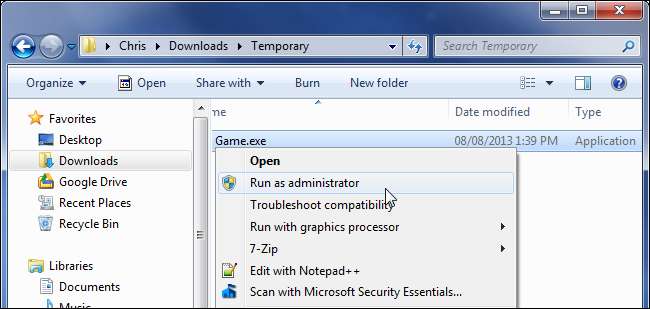
Oyun, yönetici olarak çalıştırılmasını gerektiriyorsa, her zaman yönetici olarak çalışacak şekilde ayarlayabilirsiniz. Oyunun kısayoluna sağ tıklayın, Özellikler'i seçin ve Uyumluluk sekmesini seçin. Bu programı yönetici olarak çalıştır onay kutusunu tıklayın; oyun her zaman yönetici olarak çalışır.
Windows Uyumluluk Ayarlarını Değiştirin
Windows, oyunları Windows'un önceki sürümlerinde çalıştıklarını düşünmeleri için kandırmanıza olanak tanıyan uyumluluk modu ayarlarına sahiptir. Bu, Windows'un önceki sürümlerinde düzgün çalışan bir oyun (Windows XP veya Windows 95) çöküyorsa veya düzgün çalışmıyorsa yararlı olabilir.
Bu ayarlara erişmek için oyunun kısayoluna sağ tıklayın, Özellikler'i seçin ve Uyumluluk sekmesini seçin. Uyumluluk modunu etkinleştirin ve oyunla çalışan önceki bir Windows sürümüne ayarlayın.
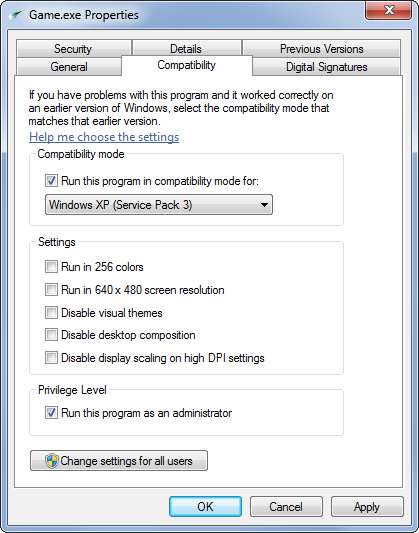
Grafik Sürücülerinizi Güncelleyin
Grafik sürücülerinizi güncellemek eski oyunlarla ilgili sorunları büyük olasılıkla çözmeyecektir, ancak daha eski grafik sürücüleri kullanıyorsanız daha yeni oyunlarda sorunlar olabilir veya yavaş performans gösterebilir. Malısın grafik sürücülerinizi düzenli olarak güncelleyin PC'nizde oyun oynarsanız. Grafik donanımı üreticileri sürekli olarak sürücülerini güncelliyor ve onları yeni oyunlar için optimize ediyor.
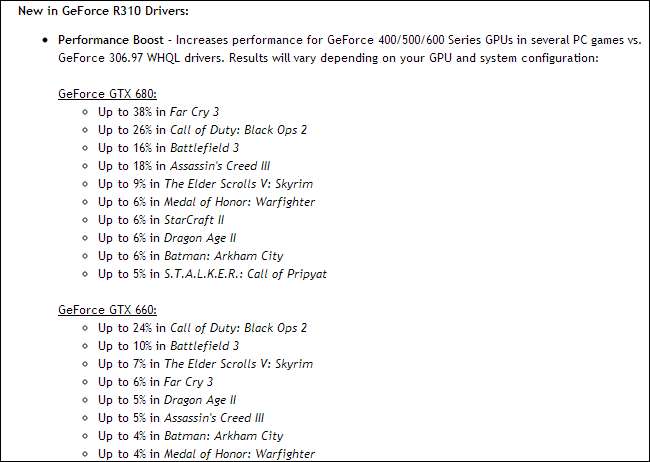
Resmi Yamaları Yükleyin
On yıllık bir bilgisayar oyununun disklerini dolabınızdan çıkardıysanız, muhtemelen oynamadan önce yamalamak isteyeceksiniz. En son resmi yamaları geliştiricinin web sitesinden indirin ve yükleyin. Bunlar, Windows'un modern sürümleriyle ve oyuna dahil edilebilecek diğer hatalarla ilgili sorunları çözecektir. Modern oyunlar genellikle yerleşik güncelleyicilerle kendilerini otomatik olarak günceller, ancak eski oyunlar genellikle güncellenmez.
Yapılandırma Dosyalarını Düzenle
Çoğu oyunda, yalnızca yapılandırma dosyalarında bulunan özel seçenekler bulunur. Örneğin, birçok eski oyun, video seçenekleri menüsünde 1920 × 1080 gibi modern ekran çözünürlükleri için bir seçenek sunmayabilir. Oyunu daha düşük bir çözünürlükte oynamak ve alt grafiklere sahip olmak yerine, genellikle oyunun yapılandırma dosyalarından birini açabilir ve ihtiyacınız olan çözünürlüğü doldurabilirsiniz - menülerde bir çözünürlük bulunmayabilir, ancak girerseniz düzgün çalışabilir manuel olarak yapılandırma dosyalarında. Google'da yapmanız gereken düzenlemeleri arayın veya PC Oyun Wiki oyunlara özel bilgiler için.
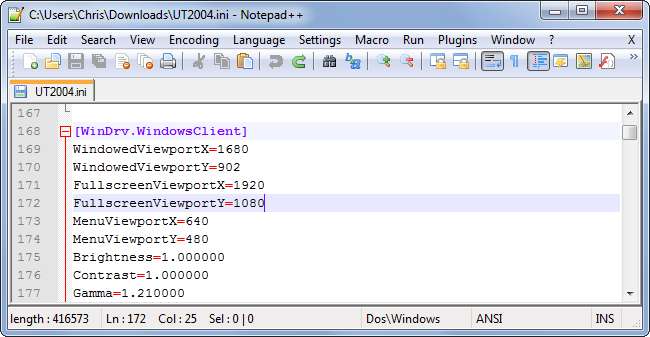
Hayran Tarafından Oluşturulan Modları ve Yamaları Yükleyin
Bazı oyunlar hazır olmadan yayınlanır veya geliştirici artık bunlar için destek sağlamıyor olabilir. Bazı durumlarda, geliştirici on yıldan fazla bir süre önce işsiz kalmış olabilir ve artık mevcut olmayabilir. Sevilen eski oyunlar için, oyunu değiştiren ve iyileştiren hayranların oluşturduğu yamalar yükleyerek, hataları düzelterek, Windows'un modern sürümlerinde çalışacak şekilde güncelleyerek ve hatta içerik ekleme ve düzeltmeye geçerek oyun deneyiminizi geliştirebilirsiniz. geliştiricilerin eklemek için hiç zamanları olmadı.
Büyük bir fark yaratan, hayranların oluşturduğu yama örneklerinden bazıları şunlardır:
- NewDark yama Thief II ve System Shock 2 için, oyunların çok daha yüksek çözünürlükte çalışmasını sağlar ve Windows'un modern sürümlerindeki diğer sorunları düzeltir.
- Resmi Olmayan Yama Vampire the Masquerade: Bloodlines, oyunun çıkışından dokuz yıl sonra hala güncelleniyor ve bu erken çıkan oyunda bulunan birçok hatayı düzeltiyor.
- Geri Yüklenen İçerik Modu Star Wars: Knights of the Old Republic II için oyun dosyalarında bulunan tüm alanları ekleyerek onları oynanabilir hale getiriyor
- DSfix Dark Souls için, oyunun çözünürlüğünü açan ve oyunu varsayılan 1024 × 768 çözünürlüğü yerine 1920 × 1080'de oynamanıza izin veren.
- Orijinal DOOM oyunları için, onları çeşitli işletim sistemlerinde geliştirilmiş grafikler ve kontrollerle oynamanıza izin veren birçok üçüncü taraf motor.
Geliştiriciler hayranlara oyunlarını değiştirme ve iyileştirme araçları vermediğinde bile bunlar size neyin mümkün olduğuna dair bir fikir vermelidir. Çok sevilen eski oyunların çoğu zaman onları düzeltmeye ve geliştirmeye adanmış toplulukları vardır - hayranların oluşturduğu orijinal içerikten bahsetmiyorum bile. Hayranlar ayrıca eski oyunlar için modern makinelerde grafiklerini iyileştiren doku paketleri oluşturur.
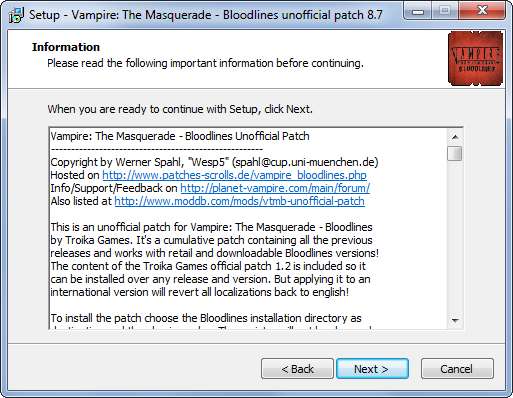
Belirli Oyunlar İçin Bilgi Bulma
Belirli bir bilgisayar oyunuyla ilgili sorunları giderme hakkında daha fazla bilgi için şu adrese gidin: PC Oyun Wiki . Bu, oyunlarda sorunların çözülmesine ilişkin bilgilerin bulunabileceği merkezi bir konumdur. Ne yapmanız gerektiğini anlamak için forum başlığından sonra forum başlığına bakmanız gerekmeyecek.
Modern Dizüstü Bilgisayarlarda NVIDIA Optimus'u Kontrol Etme
Bazı modern dizüstü bilgisayarlar hem NVIDIA hem de Intel grafikleri içerir. Intel grafikleri, pil gücünden tasarruf etmek için oyun dışı amaçlarla kullanılırken, NVIDIA grafikleri daha iyi performans için oyunlarda etkinleştirilir. Bir oyunu açtığınızda bunun otomatik olarak gerçekleşmesi gerekir, ancak NVIDIA’nın yazılımı her oyunu otomatik olarak algılamayacaktır. NVIDIA’nın Optimus teknolojisine sahip bir dizüstü bilgisayarınız varsa ve oyun çok yavaş performans gösteriyorsa, Intel grafiklerini kullanıyor olabilir. Oyunu kapatın ve NVIDIA grafik donanımı ile manuel olarak çalıştırın .
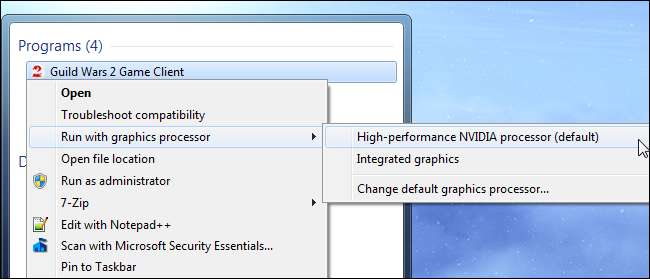
PC oyunları, konsollarda daha deneyimli kişiler için ürkütücü olabilir. Gerçek şu ki, modern oyunlar hiçbir gerçek ayarlamaya gerek kalmadan iyi çalışmalı, ancak on yıldan eski birçok oyun bile bugün iyi çalışıyor. Ancak, özellikle eski oyunlarda ara sıra sorunlarla karşılaşırsınız ve genellikle ne yapacağınızı ve daha fazla bilgi için nereye bakacağınızı biliyorsanız bunları düzeltebilirsiniz.
Resim Kredisi: Guilherme Torelly Flickr'da